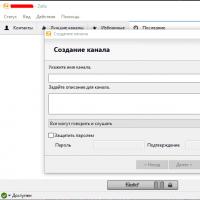Kaip parašyti failą į pdf. Kaip sukurti PDF failą žingsnis po žingsnio instrukcijos
Dažnai gaunu klausimą el. paštu: Kaip išversti word į pdf? Aš tai supratau ir šiame straipsnyje pabandysiu paaiškinti Kaip išversti word į pdf.
Kokiu formatu išsaugote savo dokumentus? Žinoma, jūs sakote, Word dokumento formatu – su plėtiniu .DOC. Taip pat galite išsaugoti RTF formatu (Rich Text Format), paprasto teksto formatu (.TXT), šablono formatu (.DOT), tinklalapio formatu (.HTM, .HTML) ir kt.
Bet jei planuojate platinti savo dokumentus, taip pat ir internetu, turite būti visiškai tikri, kad jūsų informaciją galės perskaityti visos suinteresuotosios šalys, nepaisant to, kokią operacinę sistemą (MacOS ar Windows) jos naudoja, ir neprarasdami formatavimo.
Kalbėdamas apie dokumentus, turiu omenyje failus, kuriuose yra ir tekstinės informacijos, ir grafinių elementų, ir multimedijos. Tokio tipo dokumentai dažniausiai yra žinynai, techniniai vadovai, vadovėliai ir kt.
Be jokios abejonės, visą reikiamą informaciją galite patalpinti savo svetainėje ir ji taps prieinama visiems interneto vartotojams. Tačiau šis paskirstymas turi ir trūkumų:
1) nėra daugiau ar mažiau rimtos apsaugos nuo jūsų informacijos kopijavimo ir jūsų autorių teisių pažeidimo;
2) norėdamas susipažinti ir/ar išsamiai išstudijuoti savo informaciją, vartotojas turi nuolat būti prisijungęs.
Tokiu atveju tikslinga dokumentus išsaugoti specialiu formatu, nepriklausomai nuo naudojamos platformos ir operacinių sistemų.
Populiariausiu elektroninių dokumentų platinimo formatu šiandien laikomas formatas PDF (nešiojamas dokumento formatas), kurią sukūrė „Adobe Systems“. Ta pati įmonė yra sukūrusi programinę įrangą darbui su dokumentais PDF formatu: Adobe Acrobat (kurti, peržiūrėti, redaguoti, spausdinti PDF dokumentus), Adobe Reader (peržiūrėti ir spausdinti PDF failus).
Galite konvertuoti bet kurį dokumentą, įskaitant Word dokumentą, į PDF formatą. Tačiau tam reikia įdiegti „Adobe Acrobat“ su visu PDF failų rašymo programų paketu. Tai nėra pigu ir daugeliu atvejų paprastam vartotojui šis produktas nereikalingas.
Be originalių programų, skirtų PDF failams kurti iš „Adobe Systems“, yra ir trečiųjų šalių įmonių. Aš jums pasakysiu keletą programų, skirtų konvertuoti Word dokumentus į PDF formatą.
Pirmiausia pristatysiu rusišką ABBYY plėtrą – ABBYY PDF Transformer 2.0. Programa sveria daug – 54Mb. Tačiau tai pateisinama jo galimybėmis.
Remiantis oficialioje įmonės svetainėje esančia informacija, ši programa leidžia kurti PDF failus. Tai galite padaryti naudodami „Microsoft Word“ dokumentus, „Excel“ skaičiuokles, „PowerPoint“ pristatymus, „Visio“ diagramas ir HTML failus.
Tačiau pagrindinė programos funkcija yra atvirkštinis bet kokių PDF failų konvertavimas į redaguojamus formatus, įskaitant nuskaitytus dokumentus, kurie yra tik nuotraukos. Tai pasiekiama naudojant unikalią ABBYY atpažinimo technologiją.
Po įdiegimo programa sukuria savo įrankių juostą Word:
Be to, PDF failus galima sukurti naudojant kontekstinį meniu dešiniuoju pelės mygtuku spustelėjus failą arba iš pačios ABBYY PDF Transformer programos arba naudojant standartinę spausdinimo funkciją iš bet kurios programos, spausdintuvu pasirenkant virtualų spausdintuvą PDF-XChange, skirtas ABBYY PDF transformatoriui.
Ne dėl reklamos, o iš visos širdies galiu pasakyti, kad programa yra puiki ir gali būti rekomenduota tik tiems vartotojams, kurių funkcijos susijusios su dokumentų kūrimu ir konvertavimu į vieną ar kitą formatą (iš PDF ir į PDF).
Kita programa turi užsienio šaknis. Konvertuokite dokumentą į PDF, skirtą Word, kaip ir ABBYY PDF Transformer, į Word integruoja savo įrankių juostą. Tačiau norint konvertuoti failą į PDF formatą, programa siūlo atsisiųsti nemokamą konvertavimo tvarkyklę, kuri sveria 3,7 MB. Be to, bandomoji programos versija yra apribota iki 30 paleidimų ir konvertuoja tik pirmąjį puslapį, o tekste esančios nuorodos nėra išsaugomos kaip hipersaitai.
Ir nors bandomasis failas buvo konvertuotas puikiai, šie apribojimai paneigė visas galimas programos galimybes ir programa be gailesčio buvo pašalinta iš kompiuterio.
Manau, kad būtina pakalbėti apie dar vieną programą, nes apie jos egzistavimą sužinojau ne iš paieškos sistemų, o iš kritikos dėl šio straipsnio „Computerra“ forume.
„PrimoPDF“ programa yra integruota į „spausdinimo skyrių“ ir tampa prieinama iškvietus spausdinimo funkciją iš bet kurios programos.
PrimoPDF kuria aukštos kokybės PDF dokumentus iš bet kokio šaltinio: Word, Excel, PowerPoint, HTML ir kt.
Leidžia optimizuoti išvesties failą naudoti įvairiems tikslams: spausdinimui, peržiūrai kompiuterio ekrane... Programos vertė yra ta, kad ji nemokama ir paprasta naudoti. Su rusiškais rašmenimis problemų nėra. Programa sveria 14 MB.
Bet yra ir minusas. Programoje neradau parinkties išsaugoti nuorodas dokumente kaip hipersaitus. Na, apskritai programa gera.
Eksperimento grynumo dėlei aš išbandžiau dar kelias panašias užsienio programas ir padariau išvadą, kad jos savo galimybėmis net neprilygsta ABBYY programai. Vieni neskiria kirilicos abėcėlės, kiti reikalauja įdiegti papildomas programas, kiti tiesiog negražūs tiek išvaizda, tiek funkcionalumu.
Išanalizavus visa tai, kas išdėstyta aukščiau, kyla klausimas: ką pati „Microsoft“ daro šia kryptimi? Kodėl toks populiarus formatas ignoruojamas?
Visai ne. Kaip kadaise pranešė Stephenas Sinofsky (vadovavęs grupei, dirbančiai su „Microsoft Office“ paketu), naujoji „Microsoft Office 2007“ versija suteiks galimybę išsaugoti „Word“ dokumentus PDF formatu. Iš tiesų, vartotojai, kurie anksčiau atsisiuntė šį paketą, galėjo iš karto pamatyti suteiktą galimybę.

Tačiau „Adobe Systems“ priešinosi šiai naujovei, grasindama „Microsoft“ teisiniais veiksmais. Tai suprantama: tokiu būdu „Adobe“ gali prarasti savo rinką. Kam kas nors atsisiųsti ir pirkti brangius Adobe Systems produktus, jei MS Office yra dokumentų konvertavimo į PDF formatą funkcijos.
Dėl to „Microsoft“ neįtraukė failų išsaugojimo PDF formatu iš atnaujinto biuro rinkinio funkcijos, tačiau suteikė vartotojams galimybę iš oficialios svetainės atsisiųsti specialų papildinį (priedą), skirtą „Word“, „Excel“, „Access“, PowerPoint, InfoPath, OneNote, Publisher ir Visio dokumentai PDF formatu.
Šiandien PDF yra vienas populiariausių daugiaplatformių formatų, plačiai naudojamas spausdinant, kuriant svetaines ir kuriant knygų archyvus. Naudodami PDF, galite kurti savo dokumentus ir platinti juos internete, prieš tai apsaugodami failus nuo kopijavimo. Yra keletas būdų įrašyti PDF dokumentus: kurti juos režimu arba naudoti reikiamo formato mokamus failų rengykles.
Rašyti PDF failą internete
Norėdami įrašyti dokumentus PDF formatu internete, geriau naudoti Google Docs paslaugą. Prisiregistruokite prie „Google“ ir atlikite šiuos veiksmus:
1) Atidarykite „Google“ dokumentų paslaugą.
2) Nustatykite stulpelius, įkelkite savo dokumento vaizdus ir tekstą į internetinio biuro lauką.
3) Išspausdinkite dokumentą PDF formatu (parinktis Spausdinti į PDF) arba išsaugokite jį savo kompiuteryje.
Jei jums reikia konvertuoti paruoštą Word dokumentą į PDF, galite naudoti nemokamus internetinius keitiklius. Šiandien jų netrūksta. Tiesiog įveskite frazę „PDF konverteriai“ į paieškos juostą ir spustelėkite bet kurią nuorodą.
Rašykite PDF naudodami specialią programinę įrangą
Taip pat galite kurti PDF failus mokamoje teksto rengyklėje MS Office 2007, taip pat vėlesnėse šios programos versijose. MS Office leidžia PDF formatu įrašyti ir tekstinius dokumentus, ir pristatymus. Norėdami konvertuoti bet kurį dokumentą į PDF, atidarykite meniu Failas, pasirinkite Įrašyti kaip, tada pasirinkite norimą formatą.
Taip pat yra specialios programos PDF failams rašyti ir kurti: HelpCruiser, Bullzip PDF Writer, PDF Writer, CutePDF, TinyPDF, PDFCreator ir kt. „Bullzip PDF Writer“ ir „PDFCreator“ turi tam tikrų pranašumų. Šios programos leidžia pridėti vandens ženklų, redaguoti metaduomenis ir kurti slaptažodžiu apsaugotus failus. Veikimo metu galite naudoti 40 ir 128 bitų failų šifravimą. Likusios programos patenka į paprastesnių PDF dokumentų kūrimo ir konvertavimo programų kategoriją. Jie turi mažą diegimo programos dydį ir atlieka pagrindines PDF dokumentų kūrimo funkcijas.
Norėdami spausdinti tekstą, paveikslėlius ar lenteles PDF formatu, naudokite specialius PDF spausdintuvus (pavyzdžiui, doPDF). Tai nemokamos programos, kurias galite lengvai atsisiųsti į savo kompiuterį. Įdiegę programą savo kompiuteryje paspauskite Ctrl+P ir iš pateikto sąrašo pasirinkite spausdintuvą.
Visos aukščiau pateiktos programos padės lengvai ir greitai įrašyti arba konvertuoti bet kokius dokumentus į PDF formatą. Dauguma šių programų yra prieinamos nemokamai, tačiau kai kurias paslaugas ir programas teks įsigyti už pagrįstą mokestį.
Šiame straipsnyje sužinosite, kaip lengviausiu būdu ir be jokių mokamų programų sukurti PDF failą. Tačiau PDF failo kūrimas yra tik pusė darbo, nes svarbiausia žinoti, kaip visa tai vėliau pritaikyti, o svarbiausia – kaip iš to uždirbti. Perskaitykite straipsnį iki galo ir gausite atsakymus į visus rūpimus klausimus.
Kas yra pdf failas
PDF formatas įgauna vis didesnį populiarumą. Ką jis padarė, kad nusipelnė tokio dėmesio ir kas tai yra?
PDF – Portable Document Format arba nešiojamojo dokumento formatas buvo sukurtas Adobe Systems ir buvo skirtas naudoti spausdinimo pramonėje.
Bet PDF formatas labai paplito dėl informacijos pateikimo patogumo, o internete dabar pamatysite daug įvairių dokumentų PDF formatu.
Šiuo formatu galite atsisiųsti įvairias elektronines knygas, kontrolinius sąrašus, PDF ataskaitas, PDF instrukcijas ir kt. Šiuos dokumentus galima nuskaityti iš popieriaus ir konvertuoti į PDF dokumentą arba padaryti naudojant bet kurį teksto rengyklę ir išversti į šį formatą.
Internete šį formatą įmonės naudoja savo tinklalapiuose skelbdamos prekių katalogus, įvairias instrukcijas ir instrukcijas. Norėdami suprasti, kas yra PDF formatas, turite žinoti spausdinimo principus. Būtent spausdinimo principai yra įtvirtinti šiame formate, todėl tas pats dokumentas bus vienodai spausdinamas skirtingais spausdintuvais. Duomenys, kurie perduodami iš kompiuterio į spausdintuvą, yra vienodi ir atitinka tam tikrą standartą (postscript – dokumento aprašymo kalba). Postscript duomenys perduodami į spausdintuvą, kur jie interpretuojami ir perkeliami į popierių. Spausdintuvo interpretacija niekaip nepriklauso nuo kompiuterio ir visada yra vienoda, todėl dokumentas bus spausdinamas vienodai skirtingų tipų spausdintuvais.

8 būdai sukurti PDF failą
Yra įvairių PDF failų kūrimo būdų, kai kurie yra mokami, o kai kurie nemokami. Pažvelkime į pagrindinius.
1 būdas
Tai pats paprasčiausias ir laisviausias – failo kūrimas naudojant Windows 10 integruotus įrankius. Ypatinga Windows 10 savybė yra ta, kad ji turi Microsoft Print to PDF spausdintuvą. Jei, pavyzdžiui, išspausdinote dokumentą naudodami Notepad, tada meniu pasirinkite „Spausdinti“ ir išskleidžiamajame lange pasirinkite „Microsoft Print to PDF“, pažymėkite langelį šalia „Spausdinti į failą“ ir spustelėkite „Spausdinti“. . Tokiu būdu turėsite reikiamo formato dokumentą.
Šiuo formatu taip pat galite išsaugoti puslapius iš savo naršyklės. Pavyzdžiui, norite išsaugoti kai kurias naujienas šiuo formatu. Pasirinkite informaciją, kurią norite išsaugoti. Naršyklės meniu pasirinkite „Išplėstinė“, tada „Spausdinti“. Pasirinktas tekstas su nustatymais rodomas išskleidžiamajame lange.
Tarp spausdintuvų pasirinkite „Microsoft Print to PDF“ ir spustelėkite mygtuką „Spausdinti“. Kompiuteryje pasirinkite, kur norite išsaugoti dokumentą, suteikite failui pavadinimą ir išsaugokite.
Lygiai taip pat naudodami Microsoft Print į PDF konvertuojame bet kokį vaizdą į PDF failą. Tiesa, tokiu būdu galite konvertuoti tik vieną vaizdą.
2 būdas
Microsoft Office programinės įrangos paketo naudojimas naudojant Word arba XL programas. Ši programa yra prieinama beveik kiekviename kompiuteryje, todėl tai yra lengviausias būdas sukurti failą su PDF plėtiniu.
Tiems, kurie turi įdiegtas Microsoft Office 13 ir 16 versijas, nieko daryti nereikia, nes jame jau yra įmontuota PDF failų išsaugojimo programa. Tiems, kurie turi senesnę „Microsoft Office“ versiją (7 arba XP), turėsite atsisiųsti ir įdiegti papildomą redaktoriaus priedą. Programą galima atsisiųsti iš oficialios „Microsoft“ svetainės naudojant nuorodą:
https://www.microsoft.com/ru-Ru/download/details.aspx?id=7
Atsisiųskite, įdiekite ir turėsite šią funkciją.
Šis metodas yra labai išsamiai aptartas nemokamame mokymo kurse. "Kaip sukurti PDF dokumentą"

Šiame kurse išmoksite:
- Kaip greitai ir efektyviai sukurti dokumentą PDF formatu?
- Kaip paskelbti internete?
- Kaip jį supakuoti?
- Kaip platinti PDF savo prenumeratoriams, papildyti prenumeratorių bazę ir užsidirbti pinigų?
3 būdas
Šis metodas buvo iš dalies paliestas pirmuoju metodu, tačiau tokiu būdu buvo galima spausdinti iš naršyklės tik Windows 10. Šiuo metodu galite dirbti su bet kuria operacine sistema.
Kalbame apie „Google Chrome“ naršyklės galimybių naudojimą. Čia galite išsaugoti interneto puslapius su bet kuria operacine sistema. Norėdami tai padaryti, pasirinkite reikiamą informaciją, kurią norime išsaugoti, eikite į naršyklės meniu ir paspauskite spausdinti.
Bet šiuo atveju mes neberenkame Microsoft Print į PDF, o "išsaugoti kaip PDF".
Tokiu atveju gausime mums reikalingą formatą.
4 būdas
Naudojant nemokamą programą „Foxit“ skaitytuvas
Paleiskite programą, spustelėkite „failas“ ir išskleidžiamajame sąraše spustelėkite „sukurti“.
Pasirinkę parinktį „Tuščia“, iškart sukuriate tuščią dokumentą PDF formatu. Tada užpildykite jį ir išsaugokite.
Jei pasirinksite „Iš failo“, pavyzdžiui, „Word“ formato failą, programa automatiškai konvertuos jį į PDF formatą.
5 būdas
Kurdami PDF dokumentą naudodami nemokamą PDF24 Creator programą, galite atsisiųsti šią programą iš oficialios svetainės: https://ru.pdf24.org/creator.html
Atsisiuntę programą, paleiskite ją savo kompiuteryje.
Taip pat yra įvairių programos naudojimo parinkčių, pasirinkite „PDF konstruktorius“.
Pasirodo dvi lango dalys. Kairėje pusėje yra įvairių failų. Vilkite reikiamą failą į dešinę ir konvertuokite.
Naudodami PDF24 Creator programą taip pat galite sujungti kelis PDF failus arba suspausti dokumentą, kad jis svertų mažiau.
6 būdas
Tai taip pat nemokamas metodas. Jei naudojate „Google“ dokumentus, galite naudoti šį metodą. Tai speciali Google paslauga, leidžianti naudotis elektroniniais dokumentais. Ten galite kurti ir redaguoti.
Norėdami pradėti naudotis šia paslauga, turite atsidaryti paskyrą Google. Tada meniu pasirinkite „Dokumentai“.
Turite įvairių dokumentų kūrimo parinkčių. Pasirinkite „Sukurti tuščią dokumentą“ ir prieš jus atsidarys tuščias dokumentas, panašus į „Microsoft Word“, bet supaprastinta versija. Čia galite atsispausdinti naują dokumentą, taip pat atidaryti paruoštą dokumentą. Ten galite jį redaguoti, įterpti paveikslėlį ir išsaugoti PDF formatu.
7 būdas
Šis metodas yra nemokama programa LibreOffice.
Jei neturite šios programos, galite ją atsisiųsti iš oficialios svetainės ir įdiegti į savo kompiuterį. Paleiskite jį, sukurkite dokumentą spustelėdami „Dokumentų rašytuvas“. Atsispausdinate reikiamą informaciją ir baigus jau yra mygtukas „Eksportuoti į PDF“ viršuje. Taigi jūs sukuriate dokumentą tokiu formatu. Čia taip pat galite atidaryti kitu formatu sukurtą dokumentą. Pavyzdžiui, Word ir konvertuokite jį į PDF. Taip pat galite pridėti nuotraukų.
8 būdas
PDF dokumento kūrimas naudojant mokamą programą FineReader. Ši programa naudojama nuskaitymui. Tačiau jis taip pat gali būti naudojamas kuriant PDF formatą.
Paleidus programą, priešais jus atsidaro langas, kuriame siūlomos įvairios parinktys.
Šioje programoje galite nuskaityti dokumentus, taip pat atidaryti paruoštus dokumentus grafine forma arba PDF dokumentus. Pavyzdžiui, galite atidaryti paveikslėlį ir PDF dokumentą ir juos sujungti.
Lengviausias būdas sukurti PDF failą
Prie šio metodo kalbėsime plačiau, nes jam nereikia papildomų programų. Paprastai kompiuteryje įdiegiant Windows operacinę sistemą, įdiegiamas ir Microsoft Office programinės įrangos paketas.
Norėdami sukurti dokumentą, atidarykite Word redaktorių. Norėdami jį atidaryti, savo kompiuteryje turite paspausti mygtuką „Start“. Turėsite greitą prieigą prie programų, suraskite Word redaktorių ir atidarysite jį. Jei šiame skydelyje šio redaktoriaus nerandate, spustelėkite „Visos programos“. Iššokančiajame lange ieškokite „Microsoft Office“ aplanko ir jame esančio „Word“ rengyklės.
Pirmiausia atliekame preliminarius nustatymus redaktoriuje, kaip parodyta vaizdo įraše:
——————
Po to jūs pradedate talpinti jums reikalingą informaciją. Redagavimo priemonėje galite įdėti reikiamas nuotraukas ir paveikslėlius.
Kaip sukurti hipersaitą PDF faile
Dažnai dokumente reikia pateikti informaciją apie įvairius išteklius, į kuriuos norime, kad mūsų skaitytojai apsilankytų. Tai gali būti hipersaitai, nukreipiantys į svetainę arba norint atsisiųsti dokumentą ir pan.
——————
Kaip pašviesinti pdf
„Word“ redaktoriuje yra daug integruotų funkcijų, kurios padeda padaryti PDF dokumentą ryškesnį ir spalvingesnį. Tai apima įvairias funkcijas, tokias kaip paveikslėlių ir nuotraukų įterpimas, galimybė dėti išmaniuosius objektus, įvairias formas ir grafikus. Taip pat galite rinktis skirtingas teksto spalvas, tik nepersistenkite. Nerekomenduojama dokumente naudoti ne daugiau kaip tris teksto spalvas, kad dokumentas netaptų pernelyg provokuojantis.
Daugiau apie visas galimybes galite sužinoti nemokamuose kursuose. "Kaip sukurti PDF dokumentą"
Kaip sukurti pdf failą iš nuotraukų ir paveikslėlių
Jei mums reikia konvertuoti vieną paveikslėlį į PDF, galime naudoti „Microsoft Print“ į PDF, kaip jau rašiau apie tai aukščiau, taip pat galime naudoti „picpick“ programą.
Jei mums reikia sukurti dokumentą iš daugybės paveikslėlių, galime naudoti XnViem programą. Programoje sukuriame kelių puslapių failą ir ten pridedame paveikslėlius, taip pat galite pridėti kelių puslapių paveikslėlius tif formatu.
Norėdami įsitikinti, kad dokumente yra visos nuotraukos, pažymėkite langelį šalia „Pridėti visus kelių puslapių failo puslapius“. Pasirinkite aplanką, kuriame norite išsaugoti dokumentą, ir išsaugokite. Jei norime naudoti glaudinimą, tada, pavyzdžiui, parinktyje pasirinkite glaudinimą. JPEG ir 80 kokybė.
Kaip susieti nuorodą į PDF failą
Sužinokite, kaip tai padaryti nemokamuose mokymo kursuose. "Kaip sukurti PDF dokumentą"
Kaip užsidirbti pinigų iš pdf failo
PDF dokumento pagalba galite ne tik perteikti skaitytojui reikalingą informaciją, bet ir iš to užsidirbti pinigų. Pavyzdžiui, galite teikti savo paslaugas laisvai samdomų darbuotojų svetainėse.
Taip pat galite supakuoti PDF dokumentą ir padovanoti jį prenumeratai, o tada užsidirbti pinigų iš prenumeratos bazės. Taip pat galite įtraukti vertingos informacijos į PDF dokumentą ir ją parduoti, pavyzdžiui, paskelbdami paslaugą Spoonpay.
Daugiau informacijos apie tai, kaip supakuoti PDF dokumentą ir kaip jį įdėti į svetainę, rasite mokymo kurse
"Kaip sukurti PDF dokumentą"
Išvada
Tikiuosi, kad atsakiau į klausimą, kaip sukurti PDF failą, ir gavote nuoseklias instrukcijas šiuo klausimu. Jei šis straipsnis jums buvo naudingas, pasidalykite juo su draugais socialiniuose tinkluose.
Su nuoširdžiu tikėjimu savo sėkme - Sergejus Savčiukas!